電子印鑑を無料で作る方法って?

電子印鑑を無料で作る方法って?の記事をご紹介します。
無料で作るメリット・デメリット
(メリット)
・費用が掛からない
無料で作るため、費用はもちろん無料です。作成できるスキルをお持ちであれば検討できる方法です。
・業務効率の向上
電子印鑑を持つことによって、書類に押印をするという行為から解放されます。PC上で画像を張り付けるだけで済むため、リモートワークが一般化してきている昨今においてはとても有用な方法です。
(デメリット)
・安全性
無料で誰でも作れてしまうため、複製や偽造が簡単に出来てしまいます。また、押印についても社内ルールを構築していないと、誰でも押印することができてしまいます。
・作成の手間
無料で作れる半面、ご自身で作る場合それなりの時間がかかってしまいます。イチから調べて作ろうとした場合は更に時間がかかってしまいます。また、こだわり出してしまうと時間がいくらあっても足りないということにもなりかねません。

エクセルを使って作る場合
この項では実際に作成する手順についてお伝えします。
・エクセルで作る場合
「挿入」タブより「図形」を選び、楕円形を選択
表示された楕円形を選んで正円にします。
「図形の書式」から塗りつぶしなしを選択します。
「挿入」タブから「ワードアート」を選択してお好きなデザインを選択
「文字の塗りつぶし」と「文字の輪郭」を赤に変更
影がついていたら、「文字の効果」から「影」を影なしに変更する
「ワードアートのスタイル」の「テキストボックス」から縦書きに変更します。
フォントは「楷書体」か「行書体」が一般的です。
その後、円のサイズに合わせて文字サイズを調整します。円と文字を中央寄せにしてバランスを整えてください
バランスを整え終えたら、円と文字を同時に選択して「図として保存」を選ぶと、作成した電子印鑑デザインの保存ができます。.png形式で保存頂くと背景が透過され利用しやすくなります。

印影画像の背景を透過させる方法
電子印鑑のデータは、他の文字と重ねて利用する場合があるので背景が透過している方が望ましいです。
「図形の書式」から「拝見の削除」をクリックすると、削除エリアはピンクに塗りつぶされます。
透過させたくない箇所は「保持する領域をマーク」を選びペンで解除し
透過させたい箇所は「削除する領域をマーク」を選びペンで塗りつぶします。
終わったら「変更を保持」を選び作業は完了です。
右クリックで「図として保存」を選び、.png形式で保存してください。
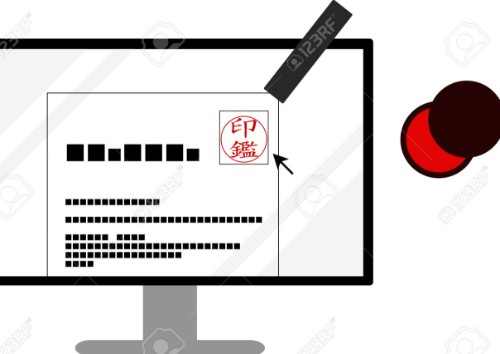
電子印鑑の法的効力
ビジネス現場において印鑑を押す意味として「確認しました」「承認しました」という意思表示をすることにあります。
互いの意思に同意を行った時点で契約は成立し、法的効力が発生します。ですので、口約束やサインでも法的には契約は成立します。
押印そのものには法的効力ではなく、書面に押印が無くても無効になりません。
日本の商習慣として企業間で結ぶ書面には押印が必要となってます。



